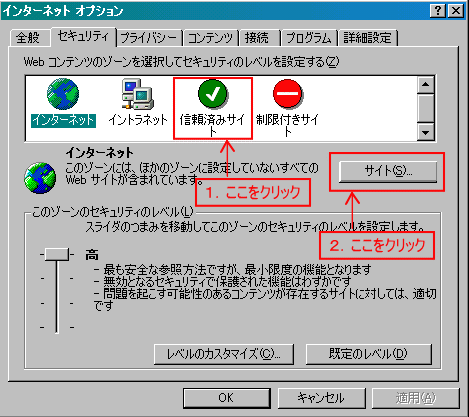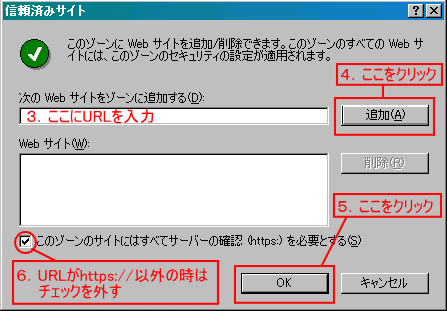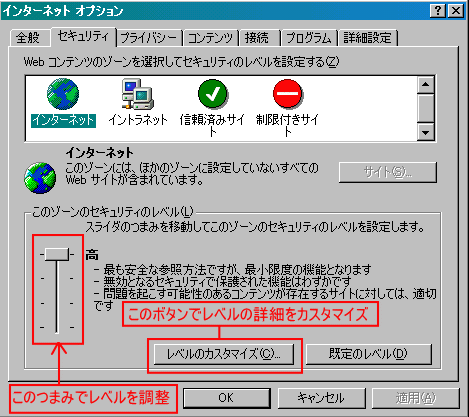
| Internet Explorer6のセキュリティ詳細設定 | ||||
|
高
|
中
|
中低
|
低
|
|
| ●ActiveXコントロールとプラグイン | ||||
| ・ActiveXコントロールとプラグインの実行 | ||||
| ダイアログを表示する |
|
|
|
|
| 管理者の許可済み |
|
|
|
|
| 無効にする |
○
|
|
|
|
| 有効にする |
|
○
|
○
|
○
|
| ・スクリプトを実行しても安全だとマークされていないActiveXコントロールの初期化とスクリプトの実行 | ||||
| ダイアログを表示する |
|
|
|
○
|
| 無効にする |
○
|
○
|
○
|
|
| 有効にする |
|
|
|
|
| ・スクリプトを実行しても安全だとマークされているActiveXコントロールのスクリプト実行 | ||||
| ダイアログを表示する |
|
|
|
|
| 無効にする |
○
|
|
|
|
| 有効にする |
|
○
|
○
|
○
|
| ・署名済みActiveXコントロールのダウンロード | ||||
| ダイアログを表示する |
|
○
|
○
|
|
| 無効にする |
○
|
|
|
|
| 有効にする |
|
|
|
○
|
| ・未署名のActiveXコントロールのダウンロード | ||||
| ダイアログを表示する |
|
|
|
○
|
| 無効にする |
○
|
○
|
○
|
|
| 有効にする |
|
|
|
|
| ●Microsoft VM | ||||
| ・Javaの許可 | ||||
| Javaを無効化する |
○
|
|
|
|
| カスタム |
|
|
|
|
| 安全性−高 |
|
○
|
|
|
| 安全性−中 |
|
|
○
|
|
| 安全性−低 |
|
|
|
○
|
| ●スクリプト | ||||
| ・Javaアプレットのスクリプト | ||||
| ダイアログを表示する |
|
|
|
|
| 無効にする |
○
|
|
|
|
| 有効にする |
|
○
|
○
|
○
|
| ・アクティブ・スクリプト | ||||
| ダイアログを表示する |
|
|
|
|
| 無効にする |
○
|
|
|
|
| 有効にする |
|
○
|
○
|
○
|
| ・スクリプトによる貼り付け処理の許可 | ||||
| ダイアログを表示する |
|
|
|
|
| 無効にする |
○
|
|
|
|
| 有効にする |
|
○
|
○
|
○
|
| ●その他 | ||||
| ・IFRAMEのプログラムとファイルの起動 | ||||
| ダイアログを表示する |
|
○
|
○
|
|
| 無効にする |
○
|
|
|
|
| 有効にする |
|
|
|
○
|
| ・UserDataの常設 | ||||
| 無効にする |
○
|
|
|
|
| 有効にする |
|
○
|
○
|
○
|
| ・ソフトウェア・チャンネルのアクセス許可 | ||||
| 安全性−高 |
○
|
|
|
|
| 安全性−中 |
|
○
|
○
|
|
| 安全性−低 |
|
|
|
○
|
| ・デスクトップ項目のインストール | ||||
| ダイアログを表示する |
|
○
|
○
|
|
| 無効にする |
○
|
|
|
|
| 有効にする |
|
|
|
○
|
| ・ドメイン間でのデータ・ソースのアクセス | ||||
| ダイアログを表示する |
|
|
○
|
|
| 無効にする |
○
|
○
|
|
|
| 有効にする |
|
|
|
○
|
| ・ファイルのドラッグ/ドロップ、またはコピー/貼り付け | ||||
| ダイアログを表示する |
○
|
|
|
|
| 無効にする |
|
|
|
|
| 有効にする |
|
○
|
○
|
○
|
| ・ページの自動読み込み | ||||
| 無効にする |
○
|
|
|
|
| 有効にする |
|
○
|
○
|
○
|
| ・暗号化されていないフォームデータの送信 | ||||
| ダイアログを表示する |
○
|
○
|
|
|
| 無効にする |
|
|
|
|
| 有効にする |
|
|
○
|
○
|
| ・異なるドメイン間のサブフレームの移動 | ||||
| ダイアログを表示する |
|
|
|
|
| 無効にする |
○
|
|
|
|
| 有効にする |
|
○
|
○
|
○
|
| ・既存のクライアント証明書が1つ、または存在しない場合の証明書の選択 | ||||
| 無効にする |
○
|
○
|
|
|
| 有効にする |
|
|
○
|
○
|
| ・混在したコンテンツを表示する | ||||
| ダイアログを表示する |
○
|
○
|
○
|
○
|
| 無効にする |
|
|
|
|
| 有効にする |
|
|
|
|
| ●ダウンロード | ||||
| ・ファイルのダウンロード | ||||
| 無効にする |
○
|
|
|
|
| 有効にする |
|
○
|
○
|
○
|
| ・フォントのダウンロード | ||||
| ダイアログを表示する |
○
|
|
|
|
| 無効にする |
|
|
|
|
| 有効にする |
|
○
|
○
|
○
|
| ●ユーザー認証 | ||||
| ・ログオン | ||||
| イントラネット・ゾーンでのみ自動的にログオンする |
|
○
|
○
|
|
| ユーザー名とパスワードを入力してログオンする |
○
|
|
|
|
| 現在のユーザー名とパスワードで自動的にログオンする |
|
|
|
○
|
| 匿名でログオンする |
|
|
|
|